Créer une demande entrante
Cette page fournit un aperçu de la création de demandes entrantes dans Alma et notamment de l'ajout d'une demande manuellement ou à partir d'une recherche.
Pour plus d'informations sur les demandes PEB, y compris sur la localisation d'exemplaires pour les demandes PEB, la collaboration avec des partenaires PEB, la gestion des demandes entrantes et sortantes et la contribution au répertoire PEB, consultez la page Demandes PEB.
Les demandes entrantes de partage de ressources (RS) correspondent à d'autres bibliothèques demandant à emprunter des livres ou autres documents à votre institution via le prêt entre bibliothèques (PEB). Ces demandes sont généralement transmises de manière numérique à la bibliothèque prêteuse et s'affichent sur la page Demandes PEB entrantes d'Alma (Services aux usagers > Demande PEB > Demandes entrantes).
Pour plus d'informations sur la gestion des demandes entrantes existantes, voir Gérer les demandes PEB entrantes.
Si vous avez besoin de créer des demandes entrantes directement dans Alma, par exemple si vous recevez une demande par téléphone ou e-mail, vous pouvez le faire depuis la page Demandes entrantes, que ce soit manuellement ou par l'intermédiaire d'une recherche, comme expliqué ci-dessous. Une fois la nouvelle demande créée, vous pouvez remplir les champs pertinents. Si la demande a été créée sur la base des résultats d'une recheche, certains champs sont remplis par le système.
Ajout manuel d'une demande entrante
- Sur la page Demandes entrantes (Services aux usageres > Demande PEB > Demandes entrantes), sélectionnez Créer une demande > Manuellement, puis sélectionnez le type de ressource (Livre ou Article). Un formulaire Demande PEB entrante vide s'ouvre dans un panneau coulissant.
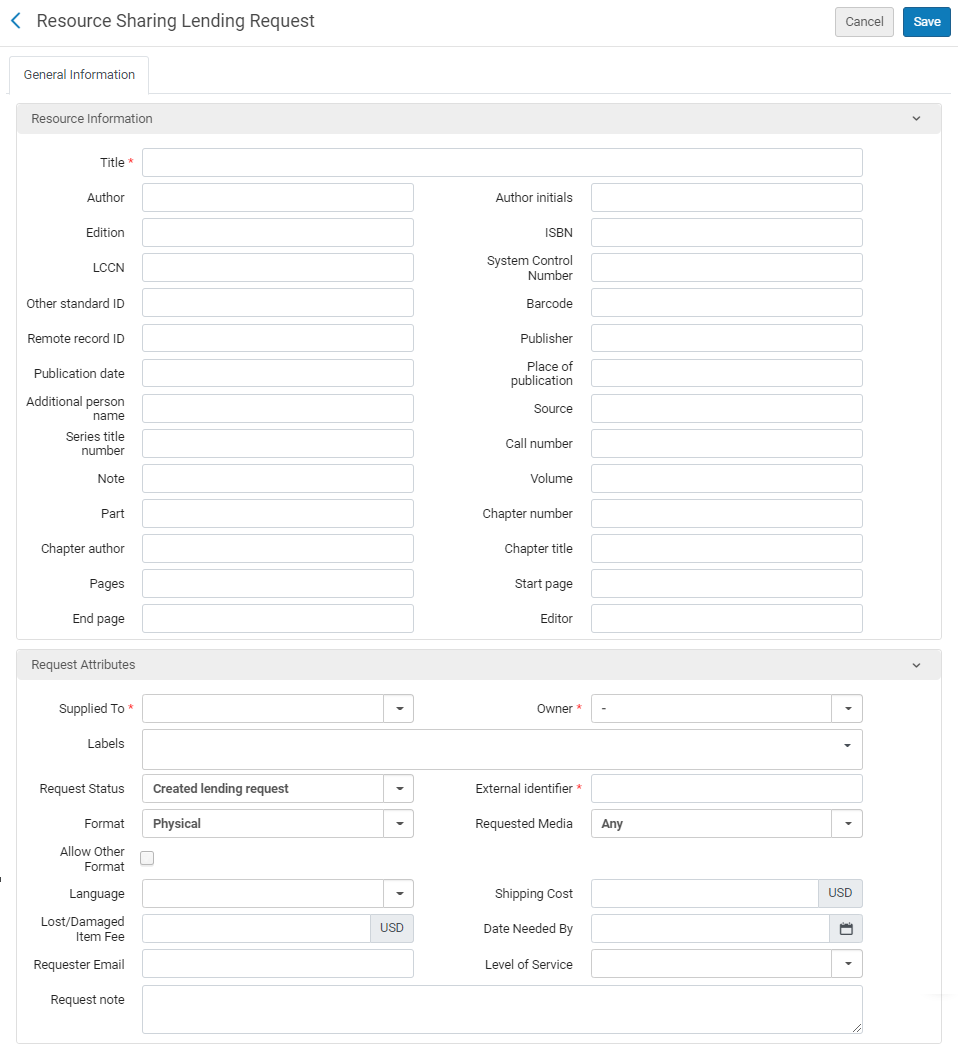
Page Demande PEB entrante (Livre)
- Dans la section Informations sur la demande, saisissez les informations requises dans les champs correspondants. Pour plus d'informations sur les champs, voir Ajouter un nouveau livre ou article de périodique.
- Dans la sections Attributs de la demande, entrez les informations dans les champs appropriés, tel que décrit dans Champs d'attributs de la demande entrante ci-dessous.
- Cliquez sur Enregistrer. La demande entrante est créée et la page se ferme.
Ajout d'une demande entrante à partir d'une recherche
- Sur la page Demandes entrantes (Services aux usagers > Demande PEB > Demandes entrantes), sélectionnez Créer une demande > À partir de la recherche. La page Chercher dans le répertoire s'ouvre dans un panneau coulissant.
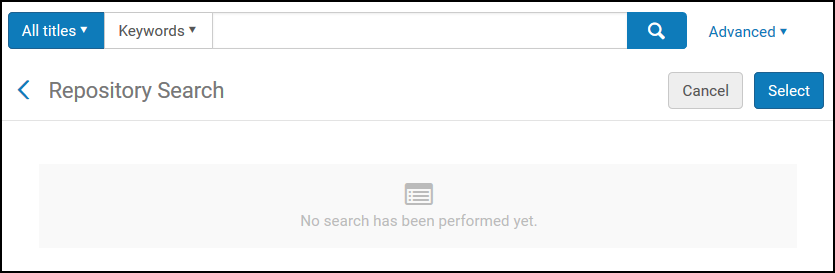 Page Recherche dans le répertoire : Ajouter à partir d'une recherche
Page Recherche dans le répertoire : Ajouter à partir d'une recherche - Cherchez l'exemplaire (voir Effectuer une recherche dans Alma).
Vous pouvez sélectionner uniquement Tous les titres dans la case Rechercher.
-
Cochez la case de l'exemplaire souhaité, puis cliquez sur Sélectionner. La section Attributs de la demande sur la page Demandes PEB entrantes s'ouvre.
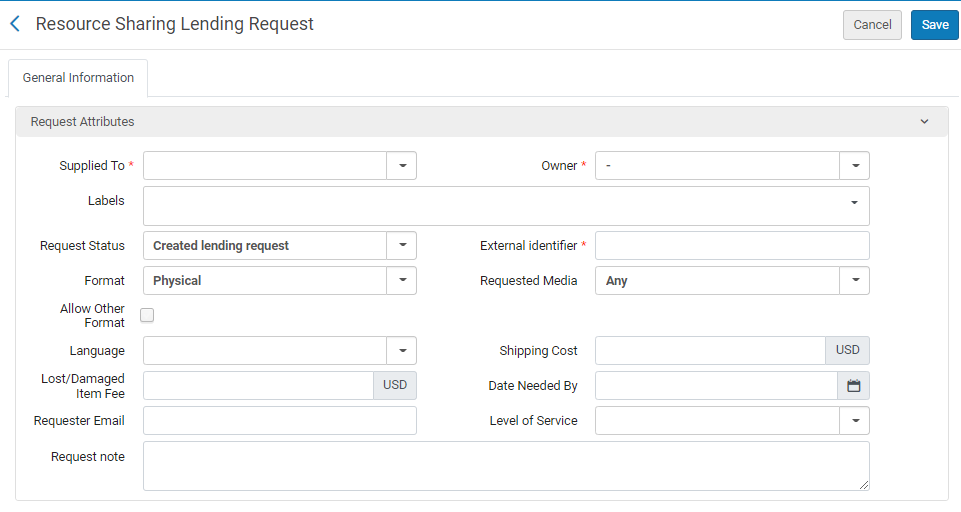 Page Demandes PEB entrantes – Section Attributs de la demande
Page Demandes PEB entrantes – Section Attributs de la demande - Saisissez ou modifiez les informations sur la demande, qui sont décrites dans la table suivante :
Champs d'attributs de la demande entrante Champ Description À fournir à (requis) Sélectionnez le profil d'intégration spécifique, configuré sur la page Liste des partenaires PEB dans la Configuration des services aux usagers (voir Partenaires PEB). Propriétaire
(Requis)Sélectionnez une bibliothèque PEB dans le périmètre de l'opérateur. Si la demande est créée automatiquement, comme avec un message NCIP, le propriétaire est défini par les paramètres du propriétaire NCIP. Pour un message ISO, la valeur est définie sur le symbole ISO configuré dans la bibliothèque PEB. Libellés Ajoutez un ou plusieurs libellés (mots simples d'identification) à la demande. Sélectionnez le champ Libellés pour voir une liste des libellés existants. Sélectionnez un des libellés pour l'associer à la demande, ou commencez à taper pour créer un nouveau libellé.
Consultez également Gérer les libellés pour obtenir des informations générales concernant la gestion des libellés dans Alma.
Statut de la demande Sélectionnez le statut de la demande. Choisissez l'une des options suivantes : - En cours d'exécution
- Réponse d'annulation
- Demande entrante créée
- Endommagé
- Expiré
- Retour du prêteur
- Échec de la localisation
- Perdu
- Demande en retard – La date de retour de la demande est arrivée.
- Reçu par le partenaire
- Rejet de la demande de l'emprunteur
- Demande terminée – La demande a été délivrée ou annulée avant d'avoir atteint le rayon des réservations.
- Retourné par le partenaire
- Expédié numériquement
- Expédié physiquement
- Va fournir
Identifiant externe (requis) Saisissez la chaîne d'identification fournie par le système externe. Format Dans la liste déroulante Format, sélectionnez le format de la demande : - Numérique
- Physique
- Physique non retournable
Média demandé Le type de média dans lequel vous souhaitez que la demande soit publiée. Les valeurs affichées dans le champ du menu déroulant sont celles configurées avec la valeur Vrai sur la page Table de conversion Définition du média (voir Configurer les définitions du média demandé). Quand une demande est soumise avec un type de média demandé qui a été ajouté aux options d'origine (voir Configurer un média demandé supplémentaire) et que la demande est envoyée à un partenaire ISO, le partenaire reçoit les informations du média demandé dans le champ Demande de note.Autoriser un autre format Si le format demandé n'est pas disponible, cela indique si le lecteur est prêt ou non à recevoir l'exemplaire sous un autre format. Langue Ceci est la langue demandée par le lecteur dans la demande sortante. Statut de copyright Cela reflète le statut de copyright du côté de l'emprunteur (si l'emprunteur supporte les statuts de copyright). La valeur de l'emprunteur sera automatiquement remplie pour les demandes ISO. Coût d'expédition Entrez un coût d'expédition pour la demande. La devise affichée est celle configurée par défaut pour l'institution. Si l'option Coût d'expédition – PEB entrant est configurée, elle s'applique au coût d'expédition de la demande (voir Configurer l'option Coût d'expédition – PEB entrant).Nécessaire pour le Sélectionnez la date à partir de laquelle l'exemplaire est demandé via la boîte de dialogue Calendrier. Note de demande Entrez des notes pour la demande. Voir également Notes actives et inactives. Email du demandeur Saisissez une adresse e-mail si la ressource demandée est numérique. La ressource sera envoyée à cet e-mail. Niveau de service La vitesse d'expédition demandée : Pour configurer les options disponibles, voir Configurer les niveaux de service. - Cliquez sur Enregistrer. La nouvelle demande entrante est créée et la page se ferme.

